Para cuestionarios muy largos, puede que prefiera diseñar su cuestionario en una hoja de cálculo en lugar de utilizar el diseñador de formularios de ActivityInfo.
Paso 1: Examine las preguntas y encuentre su tipo de campo respectivo
Para empezar, tenemos que echar un vistazo a nuestro cuestionario y empezar a examinar cada pregunta. En cuanto sepamos qué tipo de preguntas tenemos delante, podremos traducirlas a campos en ActivityInfo.
Así, por ejemplo, si tiene una pregunta abierta, puede necesitar un campo de texto o si pregunta por un indicador, necesita un campo de cantidad. Si los encuestados necesitan seleccionar de una lista de preguntas predefinidas, entonces necesita un campo de selección o un campo de referencia. Respectivamente, cuando se pide información relacionada con la geografía se puede utilizar un campo de punto geográfico. Cuando se pide información relacionada con periodos de tiempo, puede que necesite utilizar un campo de fecha, mes, semana o quincena. Si quiere que los usuarios proporcionen documentos o imágenes adicionales, necesitará un campo de adjunto. Eche un vistazo a todos los campos disponibles en nuestro Manual de Usuario.
En nuestra hoja de cálculo, tenemos que llamar a cada campo -correspondiente a una pregunta- con un nombre específico. Consulte la referencia del formato de hoja de cálculo para obtener una lista completa.
Paso 2: Añada los encabezados y rellene los campos necesarios en la hoja de cálculo
Una vez que tenga una buena comprensión de todas las preguntas incluidas en su cuestionario, puede empezar a trabajar en la hoja de cálculo. Su hoja de cálculo debe tener los siguientes encabezados en la primera fila:
| FieldCode | FieldType | FieldName | FieldDescription | Required | Key | Units | Formula | Prefix Formula | Referenced Form | Relevance Condition | Validation Condition | Choice | Section header indentation level |
No es necesario rellenar todas las celdas. La mayoría son opcionales. Si omite los encabezados de los campos opcionales, podrá seguir subiendo las preguntas.
Las obligatorias son las de las columnas de:
- FieldType: define qué tipo de campo utilizaremos y se puede tomar de la referencia del formato de hoja de cálculo.
- Choice: se repite para cada opción que puede ser utilizada como respuesta en los campos de selección; por lo que sólo es necesario cuando se utilizan campos de selección
- Section header indentation level: indique 1, 2 o 3 dependiendo del nivel de la sección; esto sólo es necesario cuando se utilizan campos de Encabezado de sección
Utilice nuestra Plantilla de Importación de Cuestionarios para generar fácilmente una hoja de cálculo con todas las columnas necesarias.
Paso 3: Enriquezca las preguntas
Al revisar su cuestionario, puede decidir que algunas preguntas deben ser obligatorias o necesitan más contexto. También puede que desee obtener respuestas únicas basadas en uno o más campos o definir unidades para sus indicadores. Para ello, trabajaremos con las columnas: FieldDescription, Obligatorio, Clave y Unidades.
En la columna FieldDescription, puede escribir la descripción que desee para cada pregunta. Si quiere que un campo sea obligatorio o clave puede añadir TRUE, si no puede añadir FALSE. Tenga en cuenta que si utiliza un campo de número de serie, esta es la clave de su formulario y no puede añadir más claves en el formulario. En la columna de unidades, simplemente escriba la unidad que desea utilizar, pero tenga en cuenta que sólo debe rellenarse para los tipos de campo de cantidad.
| FieldCode | FieldType | FieldName | FieldDescription | Required | Key | Units | Formula | Prefix Formula | Referenced Form | Relevance Condition | Validation Condition | Choice |
| text | Nombre de la persona | Por favor, proporcione el nombre y el apellido de la persona. Incluya el segundo nombre si está disponible. | TRUE | TRUE | ||||||||
| narrative | Comentarios | Por favor, añada más comentarios sobre la persona. | FALSE | FALSE | ||||||||
| single select | ¿Estaba enferma la persona? | Por favor, seleccione una respuesta. | TRUE | FALSE | Sí | |||||||
| single select | ¿Estaba enferma la persona? | Por favor, seleccione una respuesta. | TRUE | FALSE | No | |||||||
| quantity | ¿Cuántos días duraron los síntomas? | días |
Paso 4: Añada fórmulas
Al añadir fórmulas en nuestra hoja de cálculo hacemos el cuestionario más interactivo. Podemos definir cuándo aparecerá una pregunta al usuario, o cuándo puede contarse como válida y podemos automatizar algunos cálculos en nuestro formulario. Una vez más, debe examinar detenidamente su cuestionario y decidir si necesita fórmulas y cuándo. Puede aprender más sobre las fórmulas en el artículo "Consejos de calidad y análisis de datos con fórmulas en ActivityInfo". En nuestro manual de usuario, puede ver todas las fórmulas.
Puede hacerse las siguientes preguntas para decidir lo que necesita:
- ¿Es la pregunta relevante para todos? Si la pregunta no es relevante para todos, se puede utilizar una regla de relevancia para mostrar la pregunta sólo cuando se cumpla una condición específica.
- ¿Existen restricciones para las respuestas aceptadas? Si existen restricciones para las respuestas aceptadas, puede añadir reglas de validación para definir condiciones específicas para aceptar una respuesta.
- ¿Es necesario un análisis rápido? Si es necesario un análisis rápido, puede añadir campos Calculados en su hoja de cálculo.
Tenga en cuenta que para facilitar el uso de cada campo en las fórmulas, debe asignar un código a los campos que desee utilizar. El código puede ser tan simple como una letra o más letras sin espacios entre ellas.
| FieldCode | FieldType | FieldName | FieldDescription | Required | Key | Units | Formula | Prefix Formula | Referenced Form | Relevance Condition | Validation Condition | Choice |
| DoA | date | Fecha de Llegada | TRUE | TRUE | ||||||||
| DoI | date | Fecha de Admisión | FALSE | FALSE | DoI > DoA |
En esta tabla, hemos añadido códigos a ambos campos y luego simplemente hemos escrito la fórmula en la celda que corresponde a la pregunta donde queremos que se aplique la regla de validación. Esta regla de validación determina que en el campo Fecha de Admisión sólo se aceptarán fechas posteriores a la Fecha de Llegada.
| FieldCode | FieldType | FieldName | FieldDescription | Required | Key | Units | Formula | Prefix Formula | Referenced Form | Relevance Condition | Validation Condition | Choice |
| F1 | single select | ¿Estaba enferma la persona? | TRUE | FALSE | Sí | |||||||
| F1 | single select | ¿Estaba enferma la persona? | TRUE | FALSE | No | |||||||
| multiple select | Por favor, seleccione todos los síntomas | FALSE | FALSE | F1.Yes | Fiebre | |||||||
| multiple select | Por favor, seleccione todos los síntomas | FALSE | FALSE | F1.Yes | Tos | |||||||
| multiple select | Por favor, seleccione todos los síntomas | FALSE | FALSE | F1.Yes | Dificultad para respirar |
En esta tabla, hemos añadido una regla de relevancia al campo de selección múltiple. La pregunta de selección múltiple "Por favor, seleccione todos los síntomas" sólo aparecerá si la respuesta a la pregunta de selección única "¿Estaba enferma la persona?" es "Sí". Una vez más, hemos añadido un código a la pregunta de selección única para facilitar su uso.
| FieldCode | FieldType | FieldName | FieldDescription | Required | Key | Units | Formula | Prefix Formula | Referenced Form | Relevance Condition | Validation Condition | Choice |
| DoB | date | Fecha de Nacimiento | FALSE | FALSE | ||||||||
| calculated | Edad | FALSE | FALSE | YEARFRAC(DoB, TODAY()) |
En esta tabla, hemos añadido una fórmula para un campo calculado. Tenga en cuenta que el tipo de campo ahora es 'calculated' y la fórmula se añade en la columna Fórmula.
Consejo: Si quiere crear sus propias fórmulas para las reglas de validación y relevancia basadas en otros campos, pero no está seguro de cómo escribirlas, puede diseñar un borrador de formulario en ActivityInfo con algunos campos con reglas de relevancia y validación utilizando el diseñador de formularios, donde no necesita escribir una fórmula por su cuenta. A continuación, simplemente exporte los campos y vea las fórmulas en la hoja de cálculo exportada para inspirarse en sus propias fórmulas.
Paso 5: referenciar otros formularios
En ActivityInfo, puede vincular formularios entre sí. Esto permite a los usuarios de entrada de datos seleccionar una respuesta en un formulario de una lista de opciones que aparece en otro formulario. Así, por ejemplo, puede tener en el Formulario A una lista de ubicaciones. Luego, en el Formulario B puede hacer referencia a esta lista de ubicaciones para que los usuarios puedan seleccionar una de estas ubicaciones de una lista desplegable. Cuando quiera hacer referencia a un formulario en su hoja de cálculo, primero debe haber añadido ese formulario en ActivityInfo. Puede diseñar ese formulario o importar un cuestionario utilizando el método que comentamos en este artículo. En cualquier caso, el formulario ya debe existir en ActivityInfo.
Para hacer referencia a ese formulario necesita obtener el id del formulario. Para ello, simplemente navegue a la Vista de Tabla de ese Formulario y cópielo de la URL.
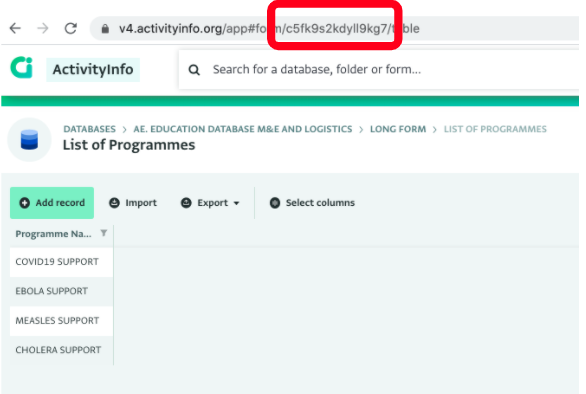
En la imagen de arriba, puede ver dónde encontrar exactamente el id del formulario. En este ejemplo, queremos hacer referencia a esta lista de programas en el cuestionario que estamos creando en nuestra hoja de cálculo.
| FieldCode | FieldType | FieldName | FieldDescription | Required | Key | Units | Formula | Prefix Formula | Referenced Form | Relevance Condition | Validation Condition | Choice |
| reference | Seleccionar programa de la lista | FALSE | FALSE | c5fk9s2kdyll9kg7 |
Por esta razón, copiaremos el código del formulario que corresponde a esta lista y lo pegaremos en la columna del formulario referenciado en nuestra hoja de cálculo. Por supuesto, tenga en cuenta que hemos añadido un FieldType 'reference' para crear el campo de referencia. Tenga en cuenta que este id de formulario específico no funcionará en su cuestionario, ya que el formulario al que hacemos referencia no existe en su base de datos.
Paso 6: Importar la hoja de cálculo a ActivityInfo
| FieldCode | FieldType | FieldName | FieldDescription | Required | Key | Units | Formula | Prefix Formula | Referenced Form | Relevance Condition | Validation Condition | Choice |
| reference | Seleccionar programa | FALSE | FALSE | c99hpbikevarejtu | ||||||||
| DoA | date | Fecha de Llegada | TRUE | TRUE | ||||||||
| DoI | date | Fecha de Admisión | TRUE | TRUE | DoI > DoA | |||||||
| week | Semana del Informe | FALSE | TRUE | |||||||||
| fortnight | Período de Salida | FALSE | FALSE | |||||||||
| month | Mes de Repetición | FALSE | FALSE | |||||||||
| F1 | single select | ¿Estaba enferma la persona? | TRUE | FALSE | Sí | |||||||
| F1 | single select | ¿Estaba enferma la persona? | TRUE | FALSE | No | |||||||
| multiple select | Por favor, seleccione todos los síntomas | FALSE | FALSE | F1.Yes | Fiebre | |||||||
| multiple select | Por favor, seleccione todos los síntomas | FALSE | FALSE | F1.Yes | Tos | |||||||
| multiple select | Por favor, seleccione todos los síntomas | FALSE | FALSE | F1.Yes | Dificultad para respirar | |||||||
| multiple select | Por favor, seleccione todos los síntomas | FALSE | FALSE | F1.Yes | Síntomas de resfriado | |||||||
| attachment | Adjuntar formulario de aprobación | FALSE | FALSE | |||||||||
| text | Nombre de la persona | TRUE | TRUE | |||||||||
| narrative | Comentarios | FALSE | FALSE | |||||||||
| DoB | date | Fecha de Nacimiento | FALSE | FALSE | ||||||||
| calculated | Edad | FALSE | FALSE | YEARFRAC(DoB, TODAY()) | ||||||||
| D | quantity | ¿Cuántos días duraron los síntomas? | FALSE | FALSE | días | |||||||
| geopoint | Proporcionar GPS de la oficina informante | TRUE | FALSE |
Cuando la hoja de cálculo esté lista, copie todos los campos y añada un nuevo formulario en ActivityInfo. Dé un título al formulario, haga clic en el icono "+" para revelar la paleta de campos.
Importando la hoja de cálculo
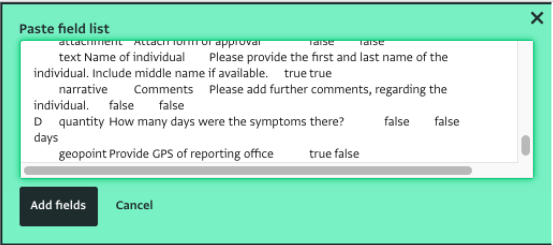
Haga clic en "Pegar lista de campos desde hoja de cálculo". Pegue allí todos los campos y haga clic en "Añadir campos".
Los campos de su hoja de cálculo aparecerán ahora en el diseñador de formularios.
Haga clic en "Guardar" para guardar el formulario con estos nuevos campos.